Fix: Zelda Tears Of The Kingdom Black Screen Issue på Yuzu
I denne artikkelen vil vi prøve å løse problemet med svart skjerm som Zelda Tears Of The Kingdom-spillere møter når de vil spille gjennom Yuzu-applikasjonen.

Når Zelda Tears Of The Kingdom-spillere ønsker å spille spillet gjennom yuzu-applikasjonen, støter de på et problem med svart skjerm og tilgangen til spillet er begrenset. Hvis du står overfor et slikt problem, kan du finne en løsning ved å følge forslagene nedenfor.
- Hva er Zelda Tears Of The Kingdom Black Screen Issue på Yuzu?
- Hvordan fikser du Zelda Tears Of The Kingdom Black Screen-problem på Yuzu
Hva er Zelda Tears Of The Kingdom Black Screen Issue på Yuzu?

Denne feilen som oppstår skyldes vanligvis det faktum at spillet ikke fungerer på emulatoren som brukes, og din tilgang til spillet kan begrenses. For dette vil vi prøve å løse problemet ved å gi deg noen forslag.
Slik fikser du Zelda Tears Of The Kingdom Black Screen-problem på Yuzu
For å fikse denne feilen kan du finne løsningen på problemet ved å følge forslagene nedenfor.
1-) Sjekk Game Frameworks
Mangelen på spillrammeverk på datamaskinen din kan forårsakeulike feil i spillet. Derfor må datamaskinen din ha DirectX, .NET Framework, VCRedist-applikasjoner.
- Klikk for å laste ned gjeldende .NET Framework.
- Klikk for å laste ned gjeldende VCRedist. (x64)
- Klikk for å laste ned oppdatert VCRedist. (x86)
- Klikk for å laste ned gjeldende DirectX.
Etter at du har utført oppdateringen, kan du starte datamaskinen på nytt og kjøre spillet og sjekke om problemet vedvarer.
2-) Hold nøkkelfiler oppdatert
Brukere som ønsker å kjøre spillet gjennom Ryujinx-emulatoren bør sørge for at nøkkelfilene er oppdatert.
Last ned filen "title.keys" og "prod.keys" og "Du må kopiere den inn i mappen "strong>system".
Nøkler Klikk for å laste ned 16.0.2-fil
Skriv deretter "Kjør" i startsøkeskjermen og åpne den og skriv inn "%appdata%\Ryujinx \systemSkriv/strong>" og trykk enter.
Åpne mappen "Keys 16.0.2" i den nedlastede zip-filen.
Deretter åpner vi filene "title.keys" og "prod.keys" inne i mappen "Kopier den til system".
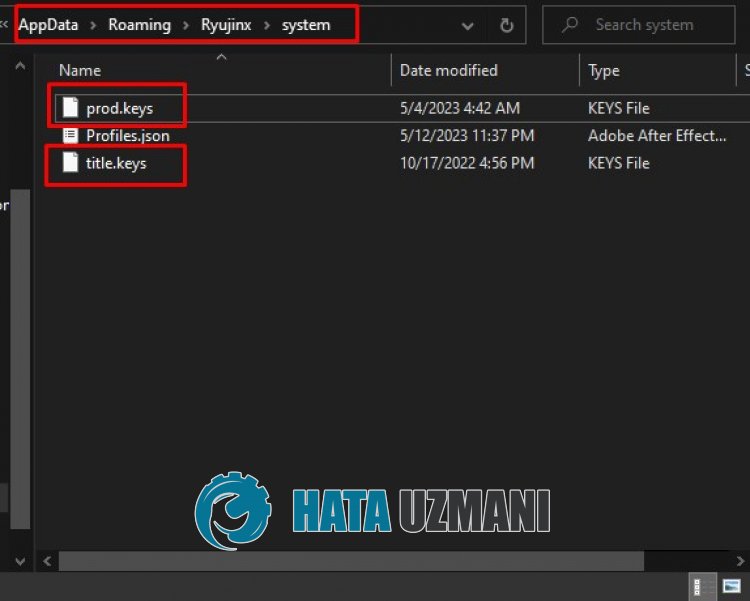
Sjekk om problemet vedvarer etter dette.
3-) Hold emulatoren oppdatert
Å ikke holde Ryujinx eller YuZu oppdatert kan forårsake mange feil.
For dette må vi sjekke om Ryujinx eller YuZu er oppdatert.
For å oppdatere Ryujinx-applikasjonen, klikk på «Hjelp»-alternativet i programmet og «Se etter oppdateringer/strong> Trykk på ".
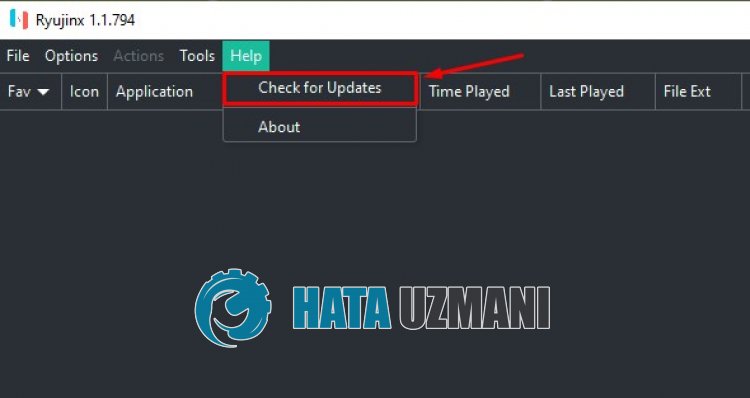
Etter denne prosessen vil det bli sjekket om applikasjonen er oppdatert.
For å oppdatere YuZu-applikasjonen, følg koblingen nedenfor og klikk på Last ned-knappen.
Kjør deretter installasjonsfilen og klikk på Oppdater-knappen for å utføre oppdateringen.
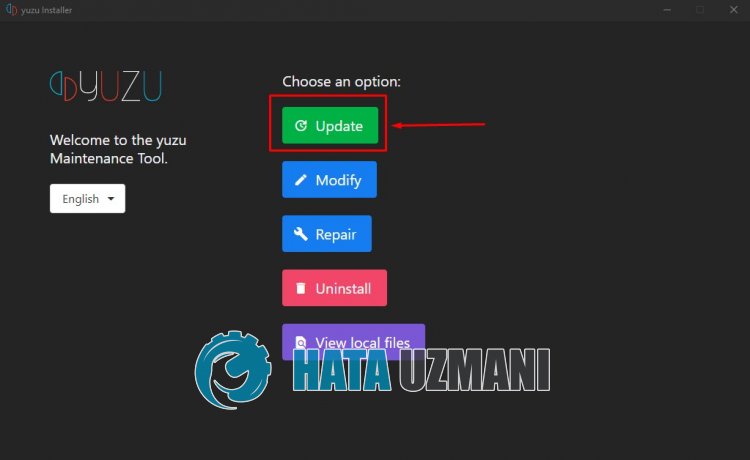
Hvis en ny oppdatering er tilgjengelig, vil den lastes ned.
4-) Rediger kompatibilitetsinnstilling
Det står at brukere løste problemet ved å redigere kompatibiliteten til yuzu-applikasjonen. Vi kan nå løsningen på problemet ved å realisere dette forslaget.
- Høyreklikk på Yuzu-applikasjonen for å komme til egenskapsmenyen.
- Klikk på «Kompatibilitet»-alternativet i det nye vinduet som åpnes.
- Etter denne prosessen aktiverer du «Deaktiver fullskjermoptimalisering» og «Kjør dette programmet som administrator» og klikker på bruk.
Etter at du har utført operasjonen, kan du kjøre programmet og sjekke om problemet vedvarer.
5-) Endre grafikkinnstillinger
Du kan eliminere problemet ved å redigere den grafiske API-innstillingen i Yuzu-applikasjonen. Reddit-brukere oppgir at de ikke støtt på et slikt problem etter å ha utført Vulkan-innstillingen.
- Kjør Yuzu-applikasjonen.
- Klikk på «Emulering» i programmet og velg «Konfigurer».
- Klikk på "Graphics"-alternativet i det nye vinduet som åpnes.
- Etter dette endrer du «API»-alternativet til «Vulkan». Hvis «Vulkan» tidligere ble valgt, sett den til «OpenGL» og lagre.
Etter at du har fullført operasjonene, kan du sjekke om problemet vedvarer.
6-) Last ned Ryujinx-appen
Noen Reddit-brukere oppgir at de ikke støtt på en slik feil etter å ha lastet ned Ryujinx-applikasjonen og kjørt spillet. Vi kan sjekke om problemet vedvarer ved å følge dette forslaget.
Klikk for å laste ned Ryujinx-appen
Etter at du har fullført installasjonsprosessen, kan du sjekke om problemet vedvarer. Hvis du støter på en slik feil i Ryujinx-applikasjonen, kan vi løse problemet ved å aktivere «Utvid DRAM-størrelse til 6 GB»-alternativet.
- Kjør Ryujinx-applikasjonen.
- Klikk på «Alternativer» i programmet og velg «Innstillinger».
- Klikk på «Graphics»-alternativet i det nye vinduet som åpnes, og endre «Graphics Backend»-alternativet til «Vulkan».
- Etter denne prosessen, velg «System» og velg «Utvid DRAM-størrelse til 6 GB» og klikk på «Bruk»-knappen for å lagre .
Etter at prosessen er fullført, kan du sjekke om problemet vedvarer.
![Hvordan fikser jeg YouTube-serverfeilen [400]?](https://www.hatauzmani.com/uploads/images/202403/image_380x226_65f1745c66570.jpg)


















